Quando si disegna in modalità ortogonale, si inseriscono le linee schematiche nel Sistema di Coordinate Globali (WCS). Nel sistema WCS gli assi X e Y rappresentano rispettivamente gli assi orizzontale e verticale. L'asse Z è perpendicolare al piano XY.
È possibile utilizzare il compasso per controllare il posizionamento delle linee. È inoltre possibile utilizzare la modalità orto di AutoCAD® per limitare gli spostamenti del cursore all'asse orizzontale o verticale. L'allineamento ortogonale viene creato in base alle impostazioni correnti di griglia e snap. È possibile attivare o disattivare questi strumenti in qualsiasi momento.
Per aggiungere linee schematiche in modalità ortogonale
- Nell'area di lavoro Schemi, avviare il comando di aggiunta procedendo in uno dei modi seguenti:
- Aprire una tavolozza degli strumenti Schemi e selezionare uno strumento linea schematica.
Se necessario, scorrere la tavolozza per visualizzare lo strumento. Agli strumenti vengono associate proprietà preconfigurate per gli oggetti creati; potrebbe pertanto non essere necessario o possibile specificare alcune delle proprietà delle linee schematiche indicate in questa procedura.
-
Fare clic su


 .
.
- Immettere slineadd.
Nota: Nel riquadro proprietà, indica che una proprietà è disponibile solo durante l'aggiunta di linee schematiche e non durante la modifica delle stesse.
indica che una proprietà è disponibile solo durante l'aggiunta di linee schematiche e non durante la modifica delle stesse. 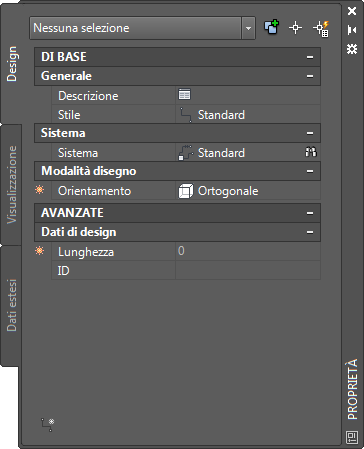
- Aprire una tavolozza degli strumenti Schemi e selezionare uno strumento linea schematica.
- Espandere Di base. In Descrizione, fare clic su
 , immettere una descrizione della linea schematica e fare clic su OK.
, immettere una descrizione della linea schematica e fare clic su OK. - In Stile selezionare uno stile di linea schematica.
È possibile eseguire una selezione di stili nel disegno corrente.
- Se si desidera impostare un sistema diverso da quello corrente, in Sistema, selezionare il sistema a cui appartiene la linea schematica.
È possibile eseguire una selezione di sistemi nel disegno corrente.
Suggerimento: È possibile creare strumenti linea schematica che fanno riferimento a stili e sistemi delle librerie di contenuto (file DWG). - In Orientamento, selezionare Ortogonale.
- Espandere Avanzato e in ID, selezionare o immettere una designazione per l'ID.
L'elenco degli ID disponibili viene determinato in base allo stile di linea schematica correntemente selezionato.
- Nel disegno specificare il punto iniziale della linea o utilizzare gli snap schematici di AutoCAD MEP toolset per connettere la linea ad un simbolo o ad un'altra linea.
- Continuare a specificare punti per disegnare la linea schematica.
- Se necessario, nel riquadro proprietà, modificare le proprietà della linea schematica e aggiungere altre linee.
- Premere INVIO per uscire dal comando di aggiunta.